本人在美工方面一直是比较白痴的,对于一些颜色什么乱七八糟的非常头痛,但是在Android编程中这又是经常涉及到的东西,没办法,只有硬着头皮上。
Android中常常使用shape来定义控件的一些显示属性,今天看了一些shape的使用,对shape有了大体的了解,稍作总结:
先看下面的代码:
<shape>
<!-- 实心 -->
<solid android:color="#ff9d77"/>
<!-- 渐变 -->
<gradient
android:startColor="#ff8c00"
android:endColor="#FFFFFF"
android:angle="270" />
<!-- 描边 -->
<stroke
android:width="2dp"
android:color="#dcdcdc" />
<!-- 圆角 -->
<corners
android:radius="2dp" />
<padding
android:left="10dp"
android:top="10dp"
android:right="10dp"
android:bottom="10dp" />
</shape>
solid:实心,就是填充的意思
android:color指定填充的颜色
gradient:渐变
android:startColor和android:endColor分别为起始和结束颜色,ndroid:angle是渐变角度,必须为45的整数倍。
另外渐变默认的模式为android:type="linear",即线性渐变,可以指定渐变为径向渐变,android:type="radial",径向渐变需要指定半径android:gradientRadius="50"。
stroke:描边
android:width="2dp" 描边的宽度,android:color 描边的颜色。
我们还可以把描边弄成虚线的形式,设置方式为:
android:dashWidth="5dp"
android:dashGap="3dp"
其中android:dashWidth表示'-'这样一个横线的宽度,android:dashGap表示之间隔开的距离。
corners:圆角
android:radius为角的弧度,值越大角越圆。
我们还可以把四个角设定成不同的角度,方法为:
<corners
android:topRightRadius="20dp" 右上角
android:bottomLeftRadius="20dp" 右下角
android:topLeftRadius="1dp" 左上角
android:bottomRightRadius="0dp" 左下角
/>
这里有个地方需要注意,bottomLeftRadius是右下角,而不是左下角,这个有点郁闷,不过不影响使用,记得别搞错了就行。
还有网上看到有人说设置成0dp无效,不过我在测试中发现是可以的,我用的是2.2,可能修复了这个问题吧,如果无效的话那就只能设成1dp了。
padding:间隔
这个就不用多说了,XML布局文件中经常用到。
大体的就是这样,以下是一个使用的具体示例:用在Selector中作为Button的背景,分别定义了按钮的一般状态、获得焦点状态和按下时的状态,具体代码如下:
main.xml:
<Button
android:layout_width="wrap_content"
android:layout_height="wrap_content"
android:text="TestShapeButton"
android:background="@drawable/button_selector"
/>
button_selector.xml:
<?xml version="1.0" encoding="utf-8"?>
<selector
xmlns:android="http://schemas.android.com/apk/res/android">
<item android:state_pressed="true" >
<shape>
<!-- 渐变 -->
<gradient
android:startColor="#ff8c00"
android:endColor="#FFFFFF"
android:type="radial"
android:gradientRadius="50" />
<!-- 描边 -->
<stroke
android:width="2dp"
android:color="#dcdcdc"
android:dashWidth="5dp"
android:dashGap="3dp" />
<!-- 圆角 -->
<corners
android:radius="2dp" />
<padding
android:left="10dp"
android:top="10dp"
android:right="10dp"
android:bottom="10dp" />
</shape>
</item>
<item android:state_focused="true" >
<shape>
<gradient
android:startColor="#ffc2b7"
android:endColor="#ffc2b7"
android:angle="270" />
<stroke
android:width="2dp"
android:color="#dcdcdc" />
<corners
android:radius="2dp" />
<padding
android:left="10dp"
android:top="10dp"
android:right="10dp"
android:bottom="10dp" />
</shape>
</item>
<item>
<shape>
<solid android:color="#ff9d77"/>
<stroke
android:width="2dp"
android:color="#fad3cf" />
<corners
android:topRightRadius="5dp"
android:bottomLeftRadius="5dp"
android:topLeftRadius="0dp"
android:bottomRightRadius="0dp"
/>
<padding
android:left="10dp"
android:top="10dp"
android:right="10dp"
android:bottom="10dp" />
</shape>
</item>
</selector>
运行效果如下图:
一般状态:
获得焦点状态:
按下状态:




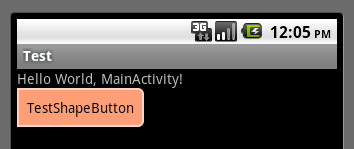
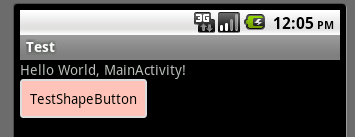
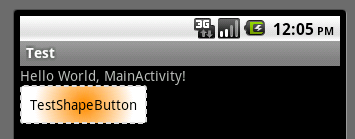



相关推荐
本教程将深入探讨如何在Android中使用Shape来实现自定义形状。 1. **Shape基本结构** Shape对象的基本结构包含以下几个主要元素: - `<shape>`:根元素,定义形状类型,如`<rectangle>`(矩形)、`<oval>`(椭圆...
Android Shape是一种在Android系统中使用的图形形状控件,可以用于创建各种形状的视图控件,例如矩形、椭圆、线条、圆环等。Shape控件可以使用xml文件来定义,该文件可以包含多个属性来控制形状的外观和行为。 首先...
在Shape中,可以通过`<solid>`元素设置填充颜色,如`android:color="#FF0000"`表示红色填充。同时,也可以使用`<gradient>`元素来创建线性、径向、角度或对角线的渐变效果。 3. **边框样式** 使用`<stroke>`元素...
你需要精确地指定顶点坐标,然后在`<path>`标签中使用`moveTo()`和`lineTo()`。 5. **集成到项目**:要将`android-shape-imageview`库集成到你的Android项目中,你需要在`build.gradle`文件中添加依赖,例如: ```...
然后在布局文件中使用: ```xml android:layout_width="wrap_content" android:layout_height="wrap_content" android:background="@drawable/shape"/> ``` 这个例子中,我们创建了一个带有红色填充、圆角和...
你可以创建不同的Shape资源文件,然后在代码中根据需要切换,或者使用`android:tint`属性为Shape设置颜色过滤器,实现颜色变化。 优化三:组合与复用 开发者可以通过组合多个Shape来创建更复杂的图形。例如,可以将...
2. **在布局中使用Shape**:在布局XML文件中引用这个Shape作为背景,如`android:background="@drawable/custom_shape"`。 3. **获取Shape引用**:在Activity或Fragment中,通过`findViewById`获取使用了Shape的视图...
在Android开发中,Selector和Shape是两种非常重要的资源文件,它们在UI设计和交互中扮演着关键角色。Selector主要用于实现视图(如按钮、文本框等)的状态改变时的样式切换,而Shape则用于定义自定义形状,如矩形、...
在Android开发中,Shape是XML资源文件中定义的一种图形元素,它可以用来创建各种形状,如矩形、椭圆、线和路径,同时支持自定义样式,包括圆角、虚线边框、部分圆角以及颜色的渐变效果。这篇内容将深入探讨Android ...
最后,在布局文件中使用`button_selector`作为`Button`的背景: ```xml android:layout_width="wrap_content" android:layout_height="wrap_content" android:text="TestShapeButton" android:background="@...
Android Shape 使用详解 Android 中的 Shape 是一个非常重要的...从上面的代码中,我们可以看到,我们使用 Shape 定义了三个状态的背景,然后在 Button 的背景中使用了它。这样,我们就可以轻松地更换按钮的背景样式。
在本文中,我们将深入探讨`shape`在Android中的使用方法,以及如何通过`shape`来实现丰富的UI设计。 `shape`元素通常在XML文件中定义,该文件被放置在项目的`res/drawable`目录下。一个基本的`shape`元素结构如下:...
在Android开发中,Shape是XML绘图的一种基本元素,它允许开发者定义自定义的图形,如矩形、椭圆、线或梯形等,并应用于视图背景、按钮样式或者自定义视图等。Shape对象是Android图形绘制的核心部分,通过调整其属性...
在Android开发中,Shape是XML布局文件中定义的一种图形元素,它允许开发者创建自定义的背景形状,以增强UI设计的美观性和功能性。本篇文章将深入探讨Android Shape的使用,包括它支持的四种基本图形以及三种渐变颜色...
在Android开发中,Shape是XML绘图资源的一种类型,它允许开发者定义自定义形状,用于绘制背景、按钮等UI元素。本篇文章将深入探讨Android Shape属性的使用方法,帮助开发者们更好地利用这一强大的功能。 首先,...
在Android开发中,Shape是XML绘图的一种方式,它允许开发者自定义视图的背景,包括设置圆角、颜色、边框等属性。本篇文章将深入探讨如何利用Shape来实现控件的圆角、背景以及边框效果。 一、Shape的基本结构 Shape...
要使用这个库,首先需要在项目中引入`android-shape-imageview`的相关依赖。这通常通过在`build.gradle`文件中添加依赖项来完成,然后同步项目使其生效。接着,可以在布局文件中声明这个自定义的`ImageView`,并使用...